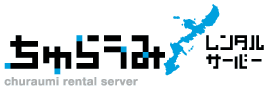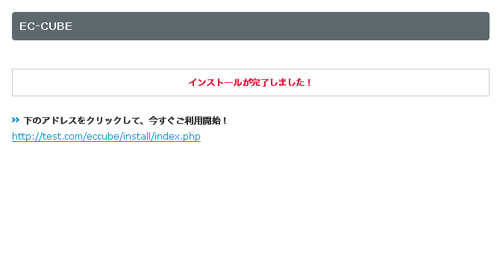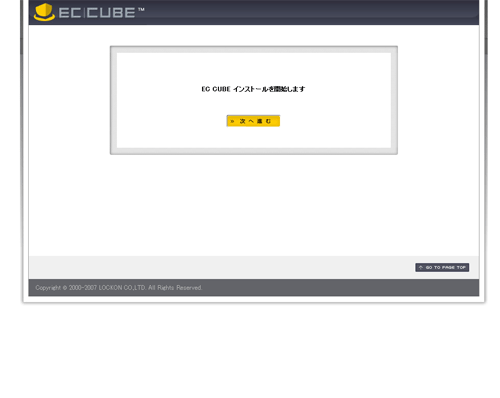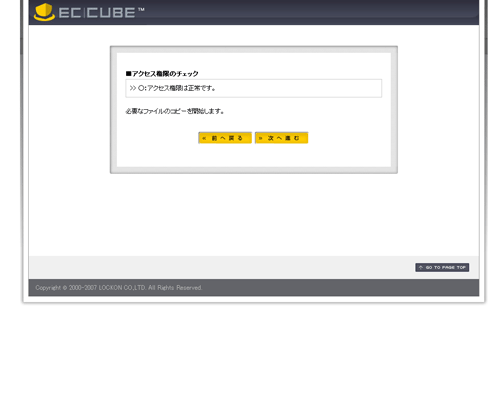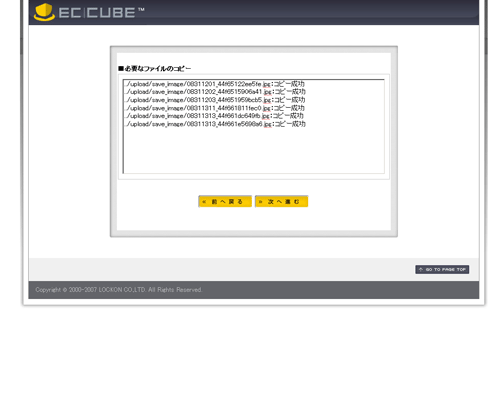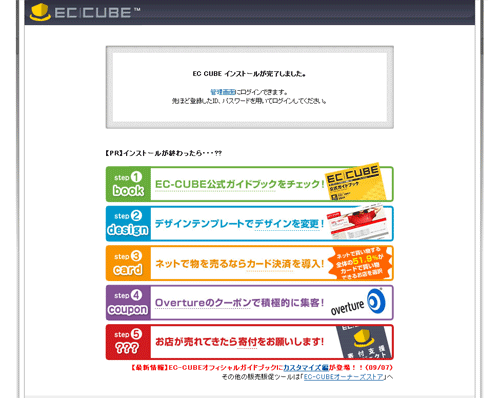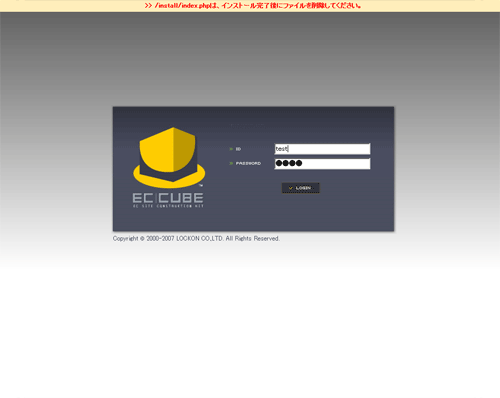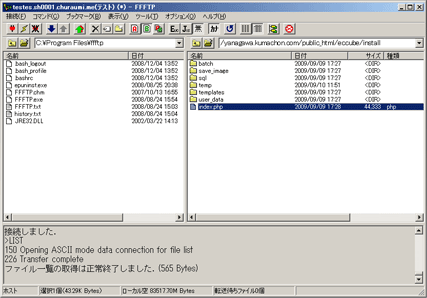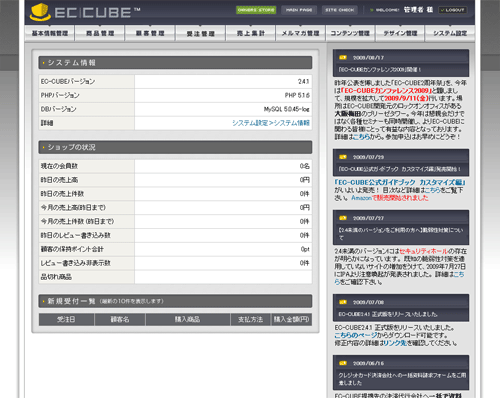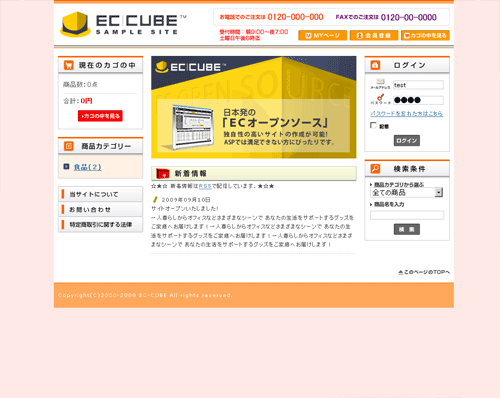EC-CUBEの設定方法
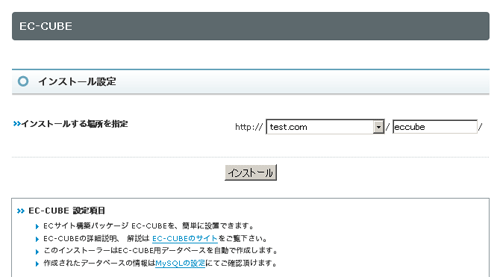
画像のようなEC-CUBEインストール画面が表示されますので、「インストール先」からインストールするドメインを選択のうえ「インストール」ボタンをクリックするとEC-CUBEのインストールが開始されます。
設置場所に同名のファイルがあった場合、上書きされますのでご注意ください。
| 戻る | 次へ |
EC・WEBサーバの設定
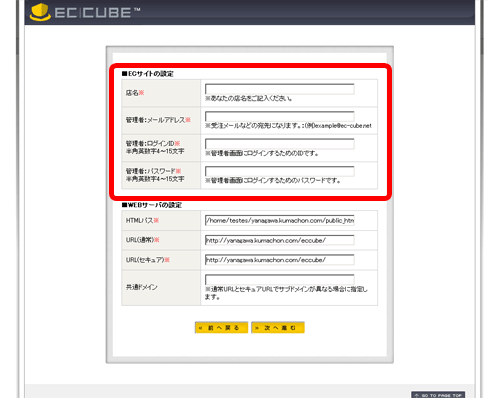
管理者アカウント情報を入力し、「次へ進む」ボタンをクリックします。
●店名 ・・・ オンラインショップの名前を入力します。
●管理者メールアドレス ・・・ 管理者のメールアドレスを入力します。
●管理者ログインID ・・・ 管理画面のログインIDを入力します。
●管理者パスワード ・・・ 管理画面のログインパスワードを入力します。
| 戻る | 次へ |
データベースの設定
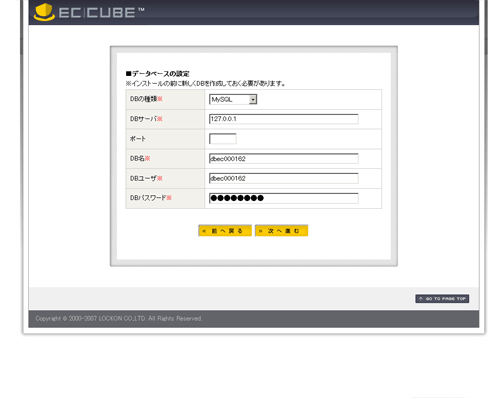
「次へ進む」ボタンをクリックします。
データベースの初期化
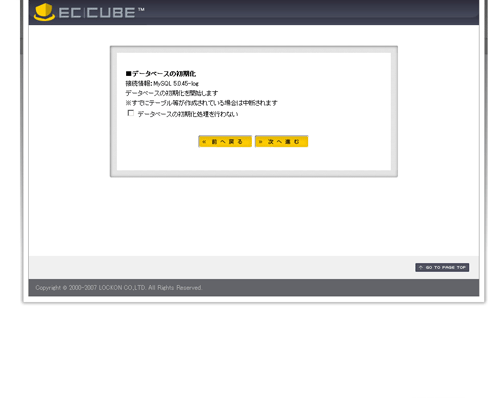
「次へ進む」ボタンをクリックします。
データベースの初期化2
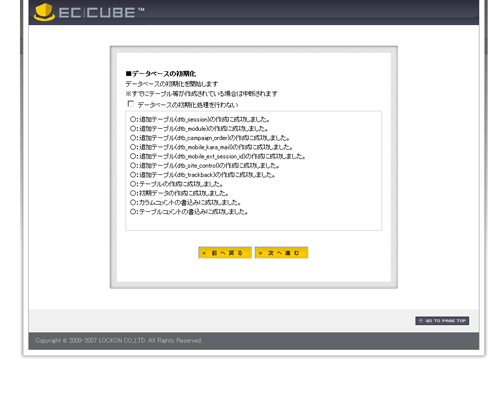
「次へ進む」ボタンをクリックします。
サイト情報について
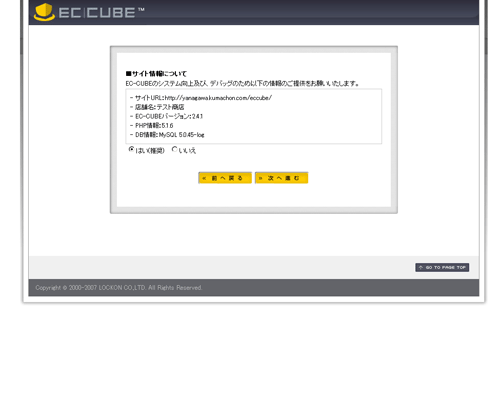
「次へ進む」ボタンをクリックします。
| 戻る | 次へ |